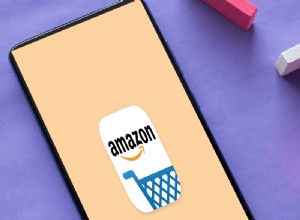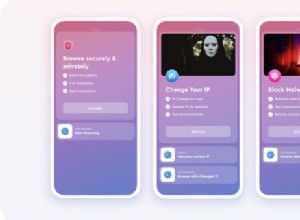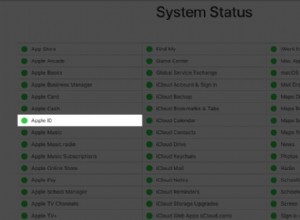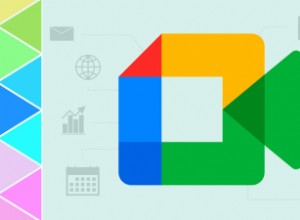على عكس iPhone أو iPad ، لا تحتوي Apple Watch على مساحة كبيرة للتطبيقات والموسيقى والبودكاست وجميع المحتويات الأخرى التي قد تحاول تخزينها عليها. يختلف مقدار التخزين باختلاف إصدار الساعة. توفر Series 6 و 5 و SE مساحة تبلغ 32 غيغابايت ، ولكن لا يوجد سوى 16 غيغابايت في الفئة 4 و 16 غيغابايت لطراز Series 3 GPS + Cellular و 8 غيغابايت فقط لطراز Series 3 GPS.
اعتمادًا على ساعتك ومقدار المحتوى الذي تقوم بتنزيله أو مزامنته ، يمكنك بسهولة تشغيل مساحة منخفضة قبل أن تعرفها. لكن يمكن أن تدل ساعتك على مقدار المساحة المتوفرة لديك. يمكن أن يوضح لك أيضًا مقدار المساحة التي تستخدمها تطبيقات ومحتوى معين حتى تعرف ما يجب التخلص منه عندما تقترب من الفراغ.
تحقق من مساحة التخزين
تحقق من مساحة التخزين المتاحة على ساعتك من تطبيق Watch على هاتفك. انتقل إلى ساعتي> عام> حول في التطبيق. انتظر بضع ثوان وسيعرض التطبيق العدد الإجمالي للأغاني والصور والتطبيقات الخارجية على الجهاز. كما يوضح السعة الإجمالية ومقدار المساحة المتوفرة.
للتحقق من السعة على Apple Watch مباشرة ، انتقل إلى الإعدادات> عام> الاستخدام . يعرض قسم التخزين مقدار المساحة المتوفرة ومقدار المساحة المستخدمة. مرر الشاشة لأسفل لمعرفة مقدار المساحة التي يشغلها كل تطبيق ونوع المحتوى ، بما في ذلك الموسيقى والبودكاست والصور.
إزالة التطبيقات
الآن بعد أن عرفت المحتوى الذي يشغل أكبر قدر من المساحة ، يمكنك إزالة العناصر التي لم تعد بحاجة إليها أو تريدها. أولاً ، دعنا نلقي نظرة على حذف التطبيقات باستخدام تطبيق Watch على هاتفك. افتح التطبيق واسحب شاشة My Watch لأسفل حتى تصل إلى مثبت على Apple Watch الجزء.
انقر على اسم التطبيق الذي تريد إزالته ، ثم أوقف إظهار التطبيق على Apple Watch التبديل ، وسيتم حذف التطبيق من الساعة. ارجع إلى الشاشة السابقة ، وسيظهر التطبيق الآن في التطبيقات المتاحة حيث يمكنك دائمًا إعادة تثبيته على ساعتك بالنقر على تثبيت زر.
لإزالة تطبيق مباشرة من الساعة ، اضغط على Digital Crown للانتقال إلى الشاشة الرئيسية مع عرض جميع تطبيقاتك.
إذا كانت الشاشة الرئيسية في عرض الشبكة ، فاضغط برفق على أي رمز حتى تبدأ جميعها في الاهتزاز. اضغط على الزر X في التطبيق الذي ترغب في إزالته. في شاشة التأكيد ، انقر على حذف التطبيق . اضغط على Digital Crown لإيقاف تشغيل تهزهز الرمز.
إذا كانت الشاشة الرئيسية في عرض القائمة ، فمرر عبر القائمة حتى ترى التطبيق الذي ترغب في حذفه. اسحب إدخال التطبيق إلى اليسار وانقر على أيقونة سلة المهملات. انقر على حذف التطبيق الدخول للتأكيد.
إزالة الموسيقى
قد ترغب أيضًا في حذف أي موسيقى محفوظة من Apple Watch. قم بذلك عن طريق فتح تطبيق Watch على جهاز iPhone الخاص بك. مرر لأسفل قسم My Watch وانقر على الموسيقى الدخول.
يضيف خيار "الموسيقى الحديثة" الأغاني التي شغلتها مؤخرًا. إذا تم تمكين هذا الخيار وتريد معرفة مقدار المساحة التي يمكنك تحريرها ، فقم بإيقاف تشغيل هذا الخيار لإزالة الألبومات الحديثة. بعد ذلك ، انقر على تعديل الارتباط في أعلى اليمين. اضغط على أيقونة حذف بجوار أي قائمة تشغيل أو ألبوم تريد إزالته ثم اضغط على زر حذف.
لحذف الألبومات مباشرة من Apple Watch ، افتح تطبيق الموسيقى على ساعتك. مرر لأسفل على كل صورة مصغرة للألبوم حتى ترى إدخالات على iPhone و المكتبة . انقر على المكتبة> الألبومات واسحب الشاشة لأسفل حتى ترى الألبوم الذي تريد إزالته.
اسحب اسم الألبوم إلى اليسار ثم اضغط على أيقونة علامة الحذف. في شاشة الإجراء ، انقر على إزالة زر. يسألك التطبيق عما إذا كنت تريد حذف الألبوم من مكتبتك أو إزالة هذا التنزيل من الساعة. انقر على إزالة التنزيل وتتم إزالة الألبوم من ساعتك. انقر على تم .
إعادة مزامنة الصور
يمكنك أيضًا تغيير الصور التي تتم مزامنتها من هاتفك إلى ساعتك وتقييدها. افتح تطبيق Watch على جهاز iPhone ، ثم اسحب لأسفل قسم My Watch وانقر على إدخال الصور . سواء تم تعيين الخيار على عكس جهاز iPhone الخاص بي أو مخصص ، يمكنك تغيير الألبوم الذي تتم مزامنته والتحكم في عدد الصور التي تمت مزامنتها مع ساعتك.
انقر على مزامنة الألبوم وقم بتحويله إلى ألبوم مختلف ، ربما ألبوم يحتوي على عدد أقل من الصور. انقر على حد الصور وخفض عدد الصور التي تمت مزامنتها إلى ما لا يزيد عن 25. ستقوم ساعتك بعد ذلك بتحديث الصور التي تمت مزامنتها.
إزالة الكتب المسموعة
إذا كنت تقوم بتخزين الكتب الصوتية على ساعتك ، فيمكن إزالتها داخل تطبيق Watch على جهاز iPhone الخاص بك. في قسم "ساعتي" ، انقر على الكتب المسموعة . هنا ، لديك خياران.
إذا كانت مفاتيح القراءة الآن و تريد القراءة تم تمكينه ، فهذا يعني أن ساعتك تقوم تلقائيًا بتنزيل الكتب الصوتية لملء المساحة. قم بإيقاف تشغيلها لإيقاف المزامنة وإفساح المجال على جهازك. ابحث في قائمة الكتب الصوتية التي تمت مزامنتها للعثور على أي كتب لم تعد بحاجة إليها على ساعتك. مرر بسرعة واحدة إلى اليسار وانقر على زر حذف.
إزالة ملفات بودكاست
إذا كنت تحب البودكاست ، فيمكنك الاستماع إليها على Apple Watch ، ولكن إذا كنت تخزنها على الجهاز ، فيمكنك إزالتها من خلال تطبيق Watch. انقر على ملفات بودكاست الدخول على شاشة My Watch. هناك خياران متاحان لتنزيل الحلقات تلقائيًا ، ولكن يمكنك التحكم فيها إذا ضغطت على المساحة.
التالي الخيار لتنزيل حلقة واحدة من أهم 10 ملفات بودكاست ، بينما مخصص يضيف ثلاث حلقات من كل عرض تختاره. يمنحك الخيار المخصص مزيدًا من التحكم في الحلقات المتزامنة ، لذلك قد ترغب في تجربة ذلك. في هذه الحالة ، قم بإيقاف تشغيل المفتاح الخاص بأي ملفات بودكاست لا تحتاجها على ساعتك.
إلغاء إقران Apple Watch
إذا كنت قد انتهيت من كل هذه الخطوات ولا تزال المساحة منخفضة ، فقد ترغب في محاولة إلغاء إقران ساعتك وإصلاحها. للقيام بذلك في تطبيق Watch ، انقر على All Watches الارتباط في الأعلى. انقر على المعلومات رمز ساعتك وحدد Unpair Apple Watch .
اسمح بإنهاء عملية إلغاء الإقران ، ثم ضع iPhone بالقرب من Apple Watch. انتظر حتى تظهر شاشة الإقران ، انقر على متابعة ، ثم اتبع الخطوات لإقرانها مرة أخرى.